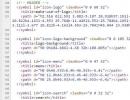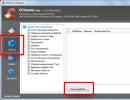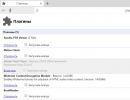Išsamios registro valymo instrukcijos. Išsamios instrukcijos, kaip išvalyti registro registro valymo priemonę
Windows operacinės sistemos registras yra didelė duomenų bazė, kurioje saugoma visa informacija apie kompiuterio konfigūraciją, OS nustatymus, informaciją apie įdiegtas programas ir jų kelius. Laikui bėgant ši duomenų bazė pildosi pasenusiais ir neteisingais įrašais (raktais), kurie atsiranda dėl kreivų programų kūrėjų rankų ir pačios operacinės sistemos. Pavyzdžiui, nusprendžiate ištrinti žaidimą, kuris jau yra nuobodus. Paleidome pašalinimo programą, laukėme, kol procesas baigsis, ir atrodė, kad viskas, bet registre vis tiek gali būti įrašų apie šį žaidimą, kurie dabar guli kaip negyvas svoris. Ir kuo ilgiau naudositės kompiuteriu, tuo daugiau šiukšlių kaupiasi registre. Tai sumažina bendrą kompiuterio našumą. ir sulėtina programų paleidimą, todėl būtina periodiškai valyti registrą.
Žingsnis po žingsnio „Windows“ registro valymo instrukcijos
Teoriškai registrą galima išvalyti ir rankiniu būdu, bet, pirma, tai užtrunka labai ilgai, antra – nesaugu, ypač ne kompiuterių specialistams. Todėl mums į pagalbą ateis CCleaner – nemokama, galinga ir visiškai saugi sistemos valymo priemonė. CCleaner padės rasti visas šiukšles iš trečiųjų šalių programų ir sunaikinti jas vos per porą minučių.
Įdiegę ccleaner, paleiskite programą, kairiajame meniu eikite į "skiltį". Registras“ ir pasirinkite funkciją „ Problemų sprendimas«:

CCleaner pradės tikrinti, ar operacinės sistemos registre nėra klaidų. Šis procesas trunka nuo vienos iki trijų minučių (priklausomai nuo pačios duomenų bazės dydžio). Kai procesas bus baigtas, paspauskite "Pataisyti…" apatiniame dešiniajame programos kampe.

Čia ccleaner paragins sukurti dabartinės registro būsenos atsarginę kopiją. Būtinai sutikite – jei kas nors nepavyks, galite tiesiog atkurti išsaugotą kopiją.


Išsaugojus atsarginę kopiją, pasirodys langas, kuriame aprašomos rastos problemos. Čia galite ištaisyti kiekvieną klaidą atskirai (rekomenduojama tik pažengusiems vartotojams) arba spustelėti« Pažymėta teisingai« , o ccleaner automatiškai ištaisys visas rastas klaidas ir problemas.

Proceso pabaigoje pamatysite tokį langą, kuris informuos, kad registro valymas baigtas. Savo interesams galite spustelėti nuorodas ir pamatyti, kokios konkrečios problemos buvo išspręstos.

Tai viskas, ccleaner baigė išvalyti registrą ir dabar jūsų kompiuteris veiks šiek tiek greičiau. Kartokite šią procedūrą kartą per mėnesį, kad „Windows“ registras būtų švarus ir tvarkingas.
Šiame skyriuje yra nemokamos registro valymo programos. Registro paslaugos gali išvalyti jį nuo šiukšlių, nereikalingų ir neveikiančių raktų, taip atlaisvindamos papildomos vietos ir padidindamos pačios sistemos reagavimą. Pašalinus programas, paleidus naršykles ir antivirusines programas, sistemos registras tampa perkrautas nereikalingais ir senais įrašais, o specialios priemonės padės tai išspręsti.
Eusing Cleaner – registro valymas ir šiukšlių pašalinimas
Padeda atpažinti ir pašalinti nenaudojamus ir nereikalingus failus, neteisingus registro įrašus ir senus naršymo duomenis. Registro valymo ir defragmentavimo įrankis užtikrina, kad seni įrašai, nenaudojami failų plėtiniai ir netinkami spartieji klavišai būtų saugiai pašalinti.
Auslogics Registry Cleaner – išvalys, pataisys ir...
Nemokama programa, skirta valyti, taisyti ir optimizuoti Windows registrą. Pašalina operacinės sistemos klaidas ir gedimus, taip pat atkuria stabilų jos veikimą. Leidžia išsaugoti atsargines registro kopijas ir atkurti, jei atsiranda klaidų.
TweakPower – galingas sistemos optimizatorius
Nemokama programa, skirta optimizuoti „Windows“ sistemos veikimą, joje yra paslaugų rinkinys, skirtas išvalyti registrą, ištrinti nereikalingus failus, pašalinti programas ir atsarginę kopiją, taip pat gali sukurti atkūrimo taškus, optimizuoti failų sistemą ir pagreitinti interneto ryšį, ir daug daugiau.
Joyobox Cleaner – paieška registre, valymas ir atsarginė kopija
Maža, bet galinga programa, skirta išvalyti registrą, nepageidaujamus failus ir istorijos sąrašus. Leidžia atkurti tvarką paleidžiant, taip pat pašalinti įdiegtas programas. Be to, nepamirškite pažvelgti į programos įrankius, čia galite optimizuoti registrą ir sukurti atsarginę kopiją.
Registro remontas – optimizavimas, atkūrimas ir taisymas...
Paprasta ir nemokama programa, leidžianti rasti ir ištaisyti klaidas Microsoft Windows operacinės sistemos registre. Be to, programa ieško kenksmingo turinio (skelbimų ir šnipinėjimo programų) ir gali atkurti registrą. Jis gali sukurti atsarginę kopiją ir atkurti nustatytas problemas, jei po valymo pašalinama kažkas nereikalingo.
CCleaner – sistemos optimizavimo įrankis
CCleaner – išvalo sistemą nuo nereikalingų failų, slapukų, laikinųjų failų, ištrina istoriją ir kitą nereikalingą šlamštą. Programa optimizuoja sistemos veikimą po naršyklių, el. pašto klientų ir visos sistemos. Sistemos registro optimizavimas ir valymas yra viena iš pagrindinių programos funkcijų.
Registry Life – registro valymo programa
Nemokama programa, skirta optimizuoti sistemos registrą. Priemonė išvalo nereikalingų įrašų registrą ir optimizuoja jo veikimą. Jis taip pat gali aptikti ir ištaisyti klaidas registre ir pagerinti jo veikimą, taip pagerindamas visos sistemos stabilumą.
Comodo System Cleaner – sistemos optimizavimas ir šalinimas...
Nemokamų įrankių rinkinys, skirtas operacinei sistemai išvalyti nuo susikaupusių šiukšlių ir ištaisyti veikimo metu atsirandančias klaidas. Leidžia pagerinti visos sistemos veikimą: nustatant papildomas funkcijas, išvalant sistemos registrą, ištrinant nereikalingus failus.
PrivaZer – sistemos valymas nuo šiukšlių
Programa, skirta palaikyti švarą ir tvarkingą operacinę sistemą. Atlieka nuskaitymą ir vėlesnį sistemos valymą nuo susikaupusių šiukšlių. Papildomos programos funkcijos apima prijungtų „flash drives“ istorijos peržiūrą ir apsikeitimo failo ištrynimą kiekvieną kartą išjungiant kompiuterį.
Kategorija: Registro valymas
Operacinės sistemos registras yra didžiulė duomenų bazė, kuri formuojama pagal tam tikrą hierarchiją. Jame daugiausia yra OS nustatymai. Jame taip pat yra įrenginio tvarkyklės nustatymai, bet kurios paskyros ir vartotojo profilio nustatymai šiame kompiuteryje bei išankstiniai nustatymai. Ištrynus ar perkėlus programas, žaidimus, pakeitus nustatymus, registre lieka nereikalingi duomenys, o tai lėtina visą kompiuterio darbą. Norint pagerinti „Windows“ našumą, jį reikia periodiškai išvalyti. Pažvelkime į keletą geriausių komunalinių paslaugų, kurios gali tai padaryti.
Nr. 1. Auslogics registro valiklis
Pirmąją vietą šiame tope užima nemokama „Auslogics“ programa – Registry Cleaner. Tai paprastas, bet galingas įrankis, padedantis išlaikyti sistemos registrą švarų ilgą laiką. Leidžia išvalyti nenaudojamus ir sugedusius įrašus bet kurioje OS versijoje ir architektūroje. Pagrindinis jo privalumas – greitas ir saugus veikimas, taip pat paprasta ir intuityvi vartotojo sąsaja. Įdiegta greita paieška pagal klaidų kategoriją, yra filtras, nurodantis probleminių failų plėtinį, paieška paleidžiant, internete, DLL ir kt.Video peržiūra
https://www.youtube.com/watch?v=E-GIODeeTo0 Po nuskaitymo programos algoritmas savarankiškai nustato, kuriuos failus galima lengvai ir be pasekmių ištrinti, o kuriuos – pataisyti. Prieš nuskaitydami galite sukurti atkūrimo tašką naudodami specialų vedlį, kuris tai padarys keliais paprastais veiksmais. Jei kompiuteris staiga pradeda veikti netinkamai, prieš pradėdami valyti galite atkurti jo nustatymus. Taip pat yra kita, patobulinta paieška, kuri suteikia gilesnius rezultatus. Kitas šios programinės įrangos privalumas – nedideli reikalavimai kompiuterinei sistemai, kurioje ji įdiegta.Nr. 2. Wise Registry Cleaner
Registry Cleaner yra saugi programinė įranga, kuri valo Windows registrą. Ieško nenaudojamų, pasenusių ar pažeistų failų, pateikia apie juos išsamią informaciją, taip pat suteikia vartotojui įrankius šioms problemoms spręsti. Dirbant su šia programa, svarbių sistemos duomenų ištrynimo ar ištrynimo atvejai neįtraukiami. Vartotojas turi teisę atšaukti tam tikrus duomenis, kuriuos rastų ištrinti.
Video peržiūra
https://www.youtube.com/watch?v=c8sbYVQD4hQ Programa gali veikti ir automatiniu režimu. Norėdami tai padaryti, jį reikia sukonfigūruoti. Su kiekvienu automatiniu (galima konfigūruoti ir rankiniu režimu) nuskaitymu, duomenų kopija sukuriama prieš paleidžiant programą, kad ateityje galėtumėte grąžinti duomenis į pradinę padėtį. Bet kokią ištrintą informaciją galima atkurti iš REG failo. Naudodami programą savo kompiuteryje, vartotojai galės patirti geresnių pokyčių.Nr. 3. Reg Organizatorius
„Reg Organizer“ išvalo „Windows“ registrą nuo kitiems tikslams skirtų paslaugų rinkinio. Pavyzdžiui, jį įdiegę galite ne tik išvalyti, bet ir pašalinti programas, taip pat ištrinti kitus failus ir sukonfigūruoti automatinį paleidimą. Turi įrankį pagrindinių momentinių nuotraukų identifikavimui. Paleidimo tvarkyklė turi visą spektrą standartinių funkcijų: išjungti programas, atidėti paleidimąRegistras yra operacinės sistemos (OS) dalis, kuri daro didelę įtaką asmeninio kompiuterio (PC) spartai. OS ir į ją įkelta programinė įranga registrą pasiekia beveik kas sekundę, todėl jos dažnumo stebėjimas yra toks svarbus.
Naudodamas kompiuterį jis užsikemša, nes programos, kurias vartotojas ištrina, palieka šiukšles ir daug nereikalingų įrašų.
Valymo programinė įranga padės susidoroti su šiukšlių failų gausa. Susipažinkime su įdomiausiais iš jų.
- komponentas " Pagrindinio puslapio apsauga»—apsaugo pagrindinį puslapį naršyklėje nuo pakeitimų;
- « Programos deaktyvatorius» — stebi programų veiklą ir vienu paspaudimu išjungia daug išteklių reikalaujančias programas;
- įrankis" Vairuotojo naujinimas» - leidžia aptikti pasenusias įrenginių tvarkykles ir automatiškai jas laiku atnaujinti.
Tiesą sakant, visas sąrašas yra labai platus:
Pagrindinis trūkumas – nepakeliamai didelis reklamos kiekis tiek nemokamoje, tiek mokamoje versijoje.
Įdomi priemonė, su dideliu entuziazmu aptariama forumuose. Tarp naudingų savybių yra užduočių planuoklis, sistemos monitorius, pasikartojančių failų paieška ir kt.
Po įdiegimo į savo kompiuterį pateikta demonstracinė versija 5 dienų laikotarpiui. 
Kaip šitas sąsaja atrodo- pagrindiniame lange siūlomos funkcijos, skirtos visiškai išvalyti šiukšles, taisyti klaidas ir valdyti programos paleidimą. 
Norėdami pradėti dirbti su kompiuterio greitintuvu, spustelėkite mygtuką “ Nuskaitykite kompiuterį“ Kai baigsite, bus rodoma vieta, kurią galima rodyti, ir nereikalingų failų skaičius. Spustelėkite " Pataisyti“ dėl pašalinimo. 
Vienintelis šios priemonės trūkumas yra tas, kad nemokamoje versijoje galima tik išvalyti nereikalingus failus. 
Šiuo metu licencijuota versija Programa kainuoja apie 1000 rublių.
– programų rinkinys, skirtas paspartinti registrą, standųjį diską ir kitus kompiuterio komponentus. Paslauga yra rusų kalba, platinama nemokamai, tačiau yra ir mokama versija.
Privalumai:
- atminties išvalymas ir geresnis žaidimų ir programinės įrangos našumas;
- funkcija " Suderinimas vienu spustelėjimu» greitam kompiuterio veikimo optimizavimui;
- greitai skenavimas;
- Rinkinyje yra įrankis, skirtas generuoti stiprius slaptažodžius.

Vienas iš Wise Care komponentų, kuris platinamas atskirai. Jis turi platų funkcionalumą, kuris apima:
- tikslus valymas informacija registre;
- Kūrimas atsargines kopijas visiems įrašams;
- momentinis atšaukimo operacijos kai po optimizavimo atsiranda klaidų;
- defragmentavimas ir restruktūrizavimas užsiregistruoti, kad sumažintumėte jo dydį;
- odos palaikymas, pakeičiant standartinę sąsają.
Sąsajoje yra daug įrankių. 
Ieško klaidų, neteisingų įrašų ir asociacijų.
Registro valymo priemonės pranašumai:
- paprastas ir glaustas sąsaja;
- užduočių tvarkyklė automatiniam valymui;
- atšaukti pakeitimus, nes buvo sukurta išvalytų registro įrašų atsarginė kopija.
Trūkumų praktiškai nėra, tik smulkūs defektai. 
Vit Registry Fix yra galinga programa, skirta greitai ir efektyviai dirbti su sistemos registru. 
Į paslaugų paketą kartu su „Vit Registry Fix“ taip pat yra:

Funkcionalumas:
- Technologijos Visas pašalinimas™, kurios dėka galite visiškai pašalinti pasirinktą programą.
- Pilnas pritaikymas, dėl puikių nustatymų.
- Funkcija ieškoti ir pakeisti– leidžia rasti raktą, susijusį su prašoma programa, ir jį ištrinti rankiniu būdu.
- redaktorius registro įrašai.
- Preliminarus reg failų peržiūra prieš importuodami jos turinį.
- Stebėjimas registro raktus, kad aptiktų pakeitimus.
Sąsaja, nors ir perkrauta įrankiais, yra gana aiški. 
Vienas iš paprasčiausių ir lengviausių jūsų kompiuterio „valymo priemonių“. Paprasta sąsaja, jokių nereikalingų dekoracijų, viskas vartotojo patogumui.
Sąsaja nesudėtinga, tačiau priprasti prie įrankių gausos reikės. Registro valymo programa prieinama Windows 7/8/10 ir kitoms sistemoms CCleaner platinama nemokamai. 
Tarp galimybių:
- įvairus valymas laikini failai, naršyklės talpykla ir naršymo istorija;
- vadovas automatinis paleidimas;
- švaresnis su galimybe kurti atsarginė kopija.
Programa ištrina registro įrašus, likusius pašalinus antivirusinę programą. Tai vienintelė funkcija. Taip atrodo darbas su šia programa: 
Programa yra įrankių rinkinys, leidžiantis:
- Ištrinti retai naudojami, taip pat laikinieji failai ir nuorodos;
- Aišku atminties išklotinės, žurnalai ir klaidų ataskaitos;
- Aišku slapukai ir naršyklės istorija;
- Atnaujinkite ir išvalykite registrą, pašalinti neteisingus DLL, neteisingus plėtinius, ActiveX klaidas ir pan.;
- Sukurti atkūrimo taškai sistemą ir atlikti restauravimą.
Išvaizda nieko neįprasto. 
Kompiuteryje jis turi šias funkcijas:

Visiškai nemokama programa nekomerciniam naudojimui. yra visi reikalingi įrankiai:

Vienas greičiausių iš visų esamų „valiklių“. Ar tai tiesa, ar ne, galima suprasti tik ilgai naudojantis programa.
Funkcionalumas labai platus, tai savotiškas „kombainas“, kurį galima naudoti įvairiai. Programa turi galimybę:

Lengviausias registro valymo įrankis. yra atskiras komponentas iš Glary Utilities įrankių platinimo. Grafinis apvalkalas, kaip ir funkcionalumas, primena CCleaner, tačiau skiriasi mygtukų vieta. 
Programa turi nuoseklią sąsają su patarimais. Pažangą galima stebėti kairėje pusėje. Nuo pat naudojimo pradžios bus siūlomi optimalūs analizės nustatymai, kurie supaprastins darbą su programa pradedantiesiems vartotojams. Registro valymo programą galite atsisiųsti nemokamai iš oficialios svetainės.
- geriausia konfigūracija"iš dėžės";
- prieinama vaizdinė interpretacija " žingsnis po žingsnio»;
- programa Laisvas.

Ši programa leidžia pašalinti programos gedimus optimizuojant programos paleidimą. leidžia saugiai išvalyti ir taisyti registrą, taip pat atlikti defragmentavimą. Pagreitina kompiuterį nereikalaujant papildomų veiksmų. Sukuria atsargines kopijas ir leidžia atkurti visus pakeitimus. 
Priemonė išsprendžia visas registro problemas, o tai pagerins sistemos našumą.
Sąsaja yra kuo paprastesnė, kuri patiks ne visiems. Baigus nuskaityti pateikia ataskaitą apie kiekvieną esamą problemą. Rezultatas gali būti išsaugotas tekstiniame faile ir prieš valant gali būti sukurtas atkūrimo taškas.

Programos funkcijų sąrašas nedidelis – tik valymas ir optimizavimas su galimybe atšaukti pokyčius. 
Programa iš Wise paketo, sukurta dirbti su disko našumu. Atlieka išsamų failų sistemos nuskaitymą, patikrina, ar nėra klaidų, šiukšlių ir juos išvalo. Pagrindinis privalumas yra prieinama sąsaja. 
Funkcionalumas:

Ką pasirinkti darbui
Kiekviena iš pateiktų komunalinių paslaugų yra tinkama darbui, tačiau vartotojas turi pats nuspręsti, kokių funkcijų jam reikia.
- CCleaner– paprastas, bet geras funkcionalumas.
- AuslogikaRegistrasValytojas– idealus, minimalistinis variantas darbui su registru.
- IšmintingasPriežiūra 365– geriau naudoti visą „Wise“ programinės įrangos paketą, jis gali tapti nepakeičiamu asistentu bet kurioje situacijoje.
- IšplėstinėSystemCareLaisvas– daug naudingų įrankių, tačiau, deja, kai kurie iš jų yra prieinami tik mokama versija.
Bet kuri dabartinė „Windows“ versija – 7, 8 ir, žinoma, 10, apima ir nuolat naudoja specialią nustatymų duomenų bazę, vadinamą registru. Jame saugoma tūkstančiai pačios OS ir vartotojo įdiegtų programų parametrų. Jei sistema buvo įdiegta pakankamai ilgai, laikui bėgant registre neišvengiamai susikaups tinkamas skaičius neteisingų, „šiukšlių“ įrašų. Tokių įrašų patartina atsikratyti laiku, ypač ne pačiose greičiausėse mašinose. Programa puikiai išvalo registrą, o po to, kai ji veikia, pradžios arba kalbos juosta nenukris.
Programa galimas registro klaidas paprastai skirsto į 15 tipų, įskaitant:
- trūksta bendrinamų dll
- neteisingi failų plėtiniai
- tipo bibliotekos
- ir kiti
Norėdami pradėti analizuoti registrą, turite spustelėti mygtuką „Ieškoti problemų“ ir po kelių sekundžių programa jūsų dėmesiui pateiks paprastai labai įspūdingą sąrašą. Rezultatų lentelę sudaro trys stulpeliai – „Problema“, „Duomenys“, „Registrų skyrius“. Šios informacijos pakanka, kad kiekvienas įrašas būtų išsamiai išnagrinėtas paviršutiniškai arba tiesiogiai regedit. Jei reikia, reikiamus duomenis galite įtraukti į pašalinimų sąrašą. Pažvelkime toliau į įrašų taisymą, kaip pavyzdį naudodami pirmąjį tipą „Trūksta bendrų DLL“.




Mes pasirenkame šį tipą ir spustelėkite „Ieškoti problemų“ - „CCleaner“ patikrintame kompiuteryje 24 randa neteisingus, jo požiūriu, registro raktus. Norėdami pradėti valymo procedūrą, spustelėkite mygtuką „Pataisyti...“ apatiniame dešiniajame kampe. Šiame etape turime 2 variantus:
- žingsnis po žingsnio išspręskite kiekvieną problemą, jei jums reikia maksimalaus valdymo lygio
- pasirinkite masės korekciją naudodami mygtuką „Pataisyti pažymėtus“.
Ar saugu ištrinti registro įrašus?
Vienas iš pagrindinių CCleaner, kaip valiklio, privalumų yra tai, kad gana sunku sugadinti sistemą. Visada yra galimybė ištrinti ką nors nereikalingo, tačiau tai itin nereikšminga ir tikrai nepaveiks svarbių Windows nustatymų. Kai kurie mūsų vartotojai gali pasakyti, kad pati registro valymo procedūra nėra būtina. Jei turite modernų kompiuterį, ypač su SSD, tada taip, galite visiškai apsieiti be tokio optimizavimo.